Outlook无法启动不能打开窗口怎么办?
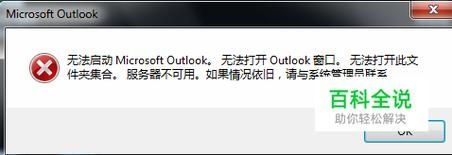
当Outlook无法启动且无法打开窗口时,可以尝试以下几种解决方法:
1、取消缓存Exchange模式:打开控制面板,查看大图标,找到Mail(Microsoft Outlook),点击电子邮件账户,选择数据文件,然后点击设置,选择高级,将使用缓存Exchange模式(U)前面的勾取消,点击确定,关闭窗口后重新打开Outlook。
2、修复PST文件:在Office目录下找到scanpst.exe程序,运行该程序并选中邮件文件(XXX.pst)进行修复,修复完成后,尝试重新打开Outlook。
3、使用命令行导入配置文件:打开命令提示符,将当前路径切换到Office的安装目录,执行命令outlook /importprf ./.prf,如果正常,Outlook应该可以打开,接下来只需导入之前的Pst文件即可。
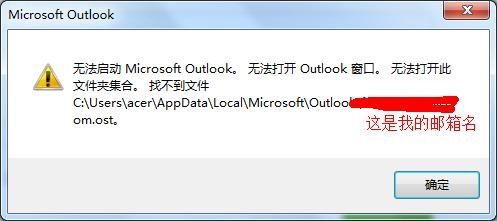
4、重置导航窗格:在命令行中执行Outlook.exe /resetnavpane,这可能会解决Outlook无法打开的问题。
5、删除并重建配置文件:如果以上方法都无效,可以尝试删除现有的Outlook配置文件并创建新的配置文件,具体步骤包括删除控制面板中的Mail(Microsoft Outlook)下的旧配置文件,并在Outlook中添加新的配置文件。
详细介绍Outlook应用软件
Outlook是一款由微软公司开发的个人信息管理软件,也是Microsoft Office套件的一部分,它主要用于管理电子邮件、日历、联系人和任务等信息,以下是对Outlook的详细介绍:
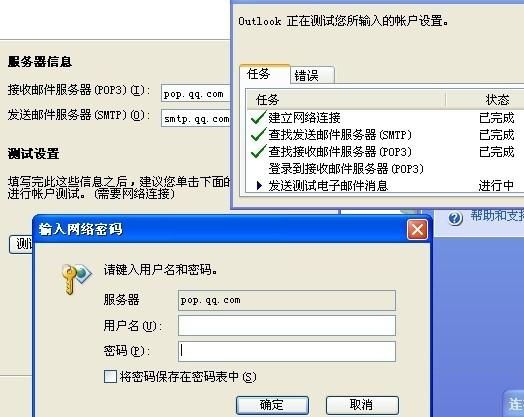
1、电子邮件管理:Outlook允许用户接收、发送和管理电子邮件,用户可以创建多个邮箱账户,并通过一个统一的界面管理这些账户,Outlook还提供了强大的邮件分类、过滤和搜索功能,帮助用户更高效地处理邮件。
2、日历功能:Outlook的日历功能允许用户安排会议、约会和事件,并设置提醒,用户可以与他人共享日历,以便团队成员或家人能够查看彼此的日程安排,Outlook还支持与Microsoft Exchange Server的集成,实现更高级的日历功能。
3、联系人管理:Outlook提供了一个集中的位置来存储和管理联系人信息,用户可以创建、编辑和删除联系人,并将联系人分组以便更好地组织,Outlook还支持从其他应用程序导入和导出联系人。
4、任务管理:Outlook的任务功能允许用户创建待办事项列表,并为每个任务设置截止日期和提醒,这有助于用户跟踪工作进度并确保按时完成任务。
5、集成性:Outlook与其他Microsoft Office应用程序(如Word、Excel和PowerPoint)紧密集成,使用户能够在不同应用程序之间轻松共享信息,用户可以在Outlook中直接打开附件中的Word文档或Excel表格进行编辑。
6、安全性:Outlook提供了多种安全功能来保护用户的隐私和数据安全,用户可以设置密码来保护邮箱账户,并使用加密技术来保护敏感信息的传输。
7、移动访问:随着移动设备的普及,Outlook也提供了移动版本,允许用户在智能手机或平板电脑上随时随地访问电子邮件、日历和其他信息。
8、多语言支持:Outlook支持多种语言,使全球用户都能够使用自己熟悉的语言界面来操作软件。
Outlook是一款功能强大的个人信息管理软件,适用于各种规模的企业和组织以及个人用户,通过合理利用其各项功能,用户可以更高效地管理自己的时间和信息,提高工作效率和生活质量。


